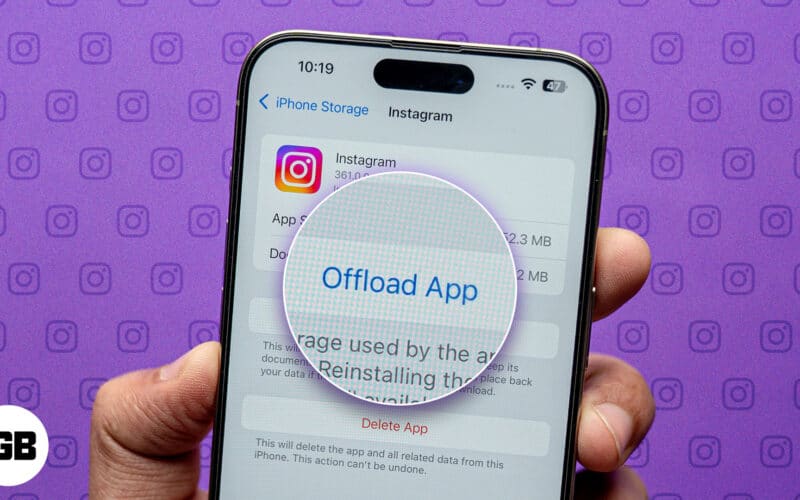
Tar Instagram upp för mycket av din iPhones lagringsutrymme, trots att du inte har laddat ner något på appen? Det är troligen på grund av en uppsvälld cache.
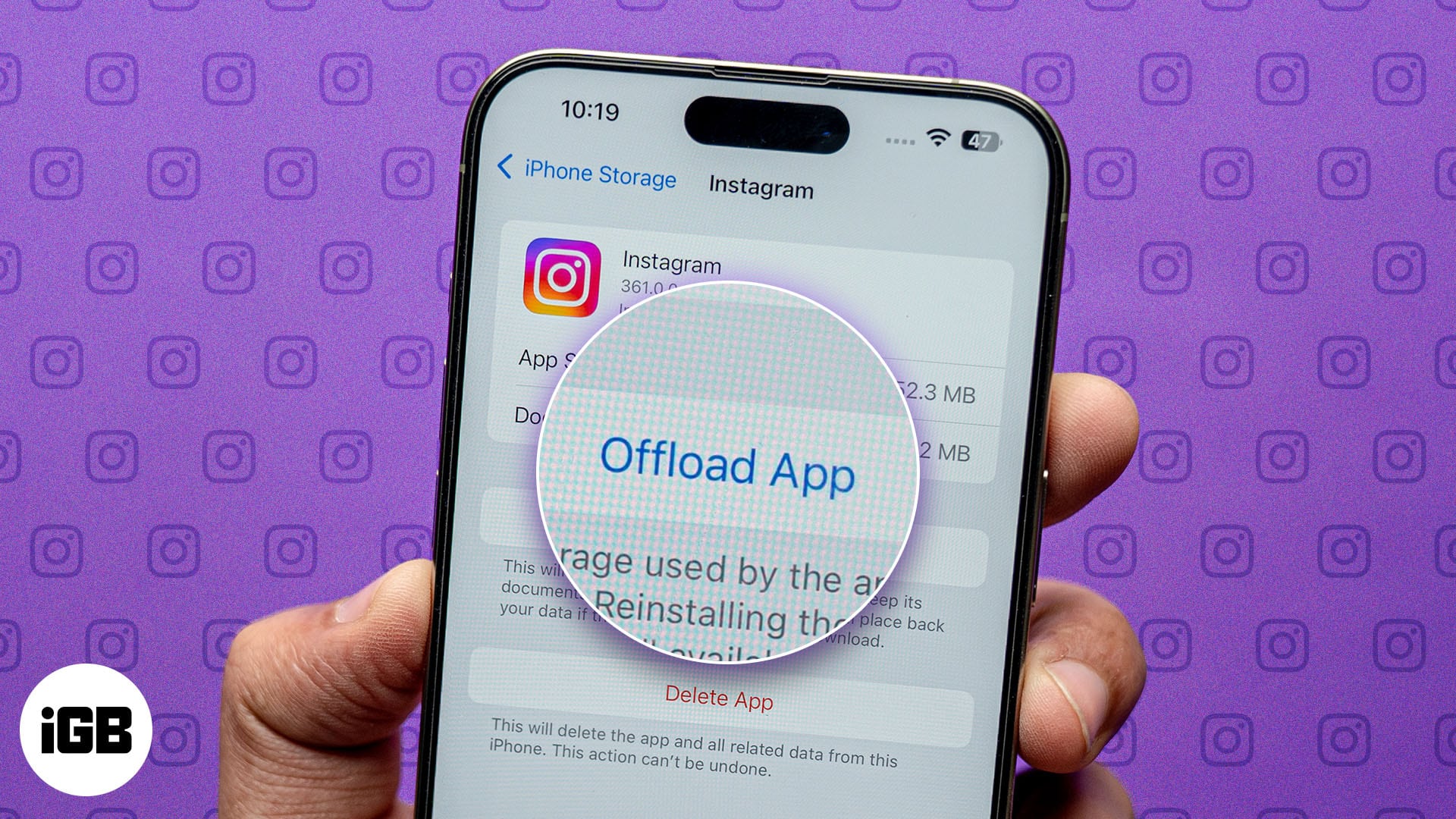
Även om att rensa cache verkar vara den självklara lösningen, ger iOS dig inte ett inbyggt sätt att göra det. Men oroa dig inte, eftersom det finns ett par enkla lösningar du kan använda istället. Fortsätt läsa, så ska jag visa dig hur du rensar Instagram-cachen på din iPhone.
Vad är Instagram-cache, och varför ska du rensa den på iPhone?
Instagram-cache utgör tillfälliga filer som förbättrar dess prestanda på enheten, som att snabba upp laddningstider. Det kan inkludera cachad information för konton du besöker ofta, sökhistorik, förladdade media för smidigare uppspelning och mer.
Även om det är användbart, om du spenderar mycket tid på appen, kan den här cachen hopa sig snabbt och så småningom fylla din iPhone-lagring, vilket leder till problem som:
- Långsam prestanda: Din iPhone kan börja ha problem som fördröjning på grund av begränsat utrymme.
- Appen kraschar: Appen kan låsa sig eller stängas oväntat.
- Begränsad filbesparing: Du får mindre utrymme för foton, videor och andra filer.
2 sätt att rensa Instagram-cache på iPhone
Det finns två enkla sätt att rensa Instagram-cache på din iPhone och frigöra lagring från onödig data. Här är en steg-för-steg-guide som hjälper dig att göra det enkelt.
1. Ladda ner Instagram-appen
Ett enkelt sätt att rensa Instagrams cache på din iPhone är att ladda ner och installera om appen. Att ladda ner en app på iPhones innebär att du tar bort appen från din enhet samtidigt som dina konto- och appdata hålls intakta. När du installerar om den avlastade appen rensas cachefilerna och appen börjar bygga cachen från början.
Så här laddar du bort Instagram-appen på din iPhone:
- Öppna appen Inställningar på din iPhone.
- Tryck på Allmänt och välj iPhone-lagring.
- Hitta Instagram i applistan och tryck på den.

- Tryck på Ladda ner app och tryck på den igen för att bekräfta.
- När du är klar, vänta ett tag och tryck sedan på Installera om app för att installera om Instagram på din iPhone.
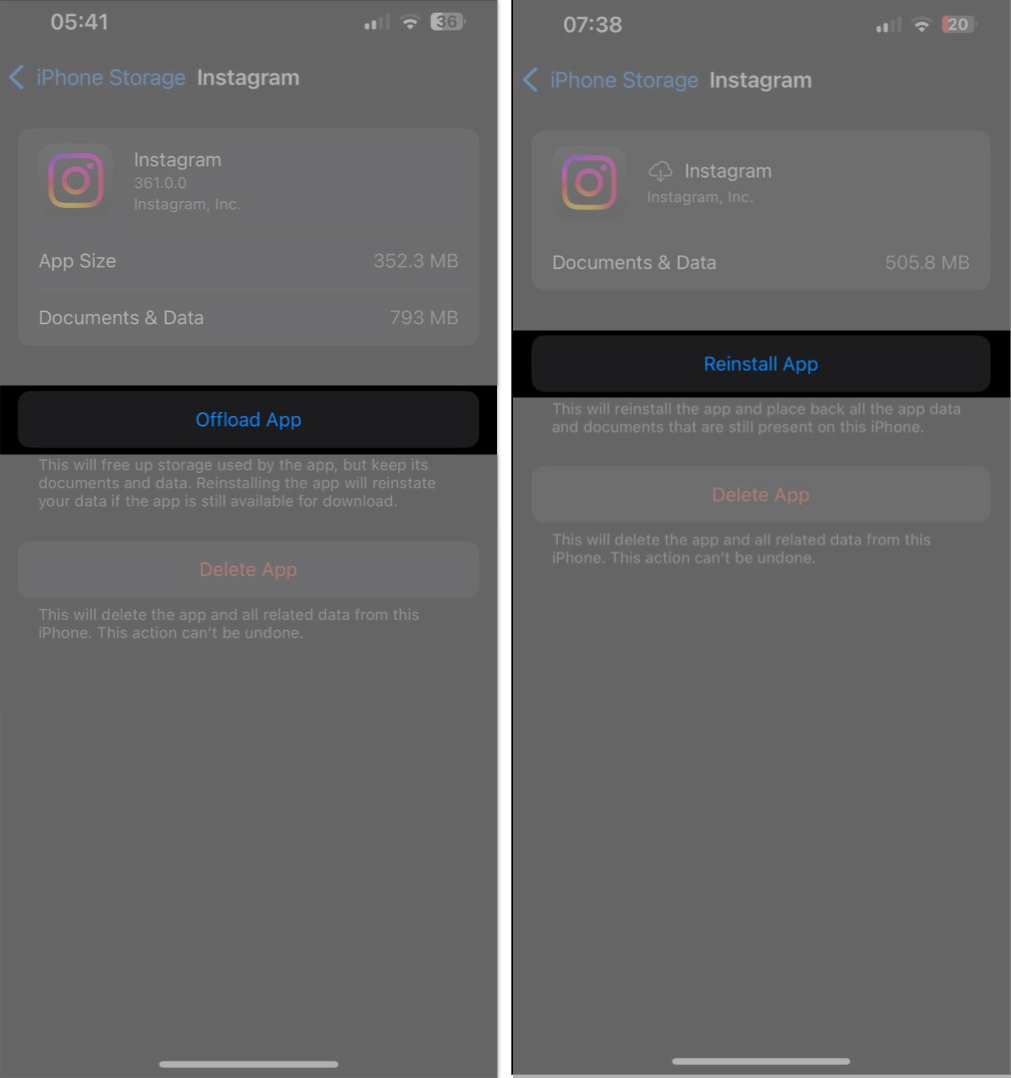
2. Rensa cache genom att avinstallera Instagram
Du kan också rensa Instagrams cache genom att ta bort och installera om appen på din iPhone. Det är bäst att ta det här tillvägagångssättet när det inte hjälper att ladda ner appen. Så här gör du:
- Hitta Instagram-appen på din startskärm eller appbibliotek.
- Tryck och håll appen och välj sedan Ta bort app.
- En bekräftelse popup visas. Tryck på Ta bort för att avinstallera appen. Detta tar bort appen och dess data, inklusive cacheminnet.
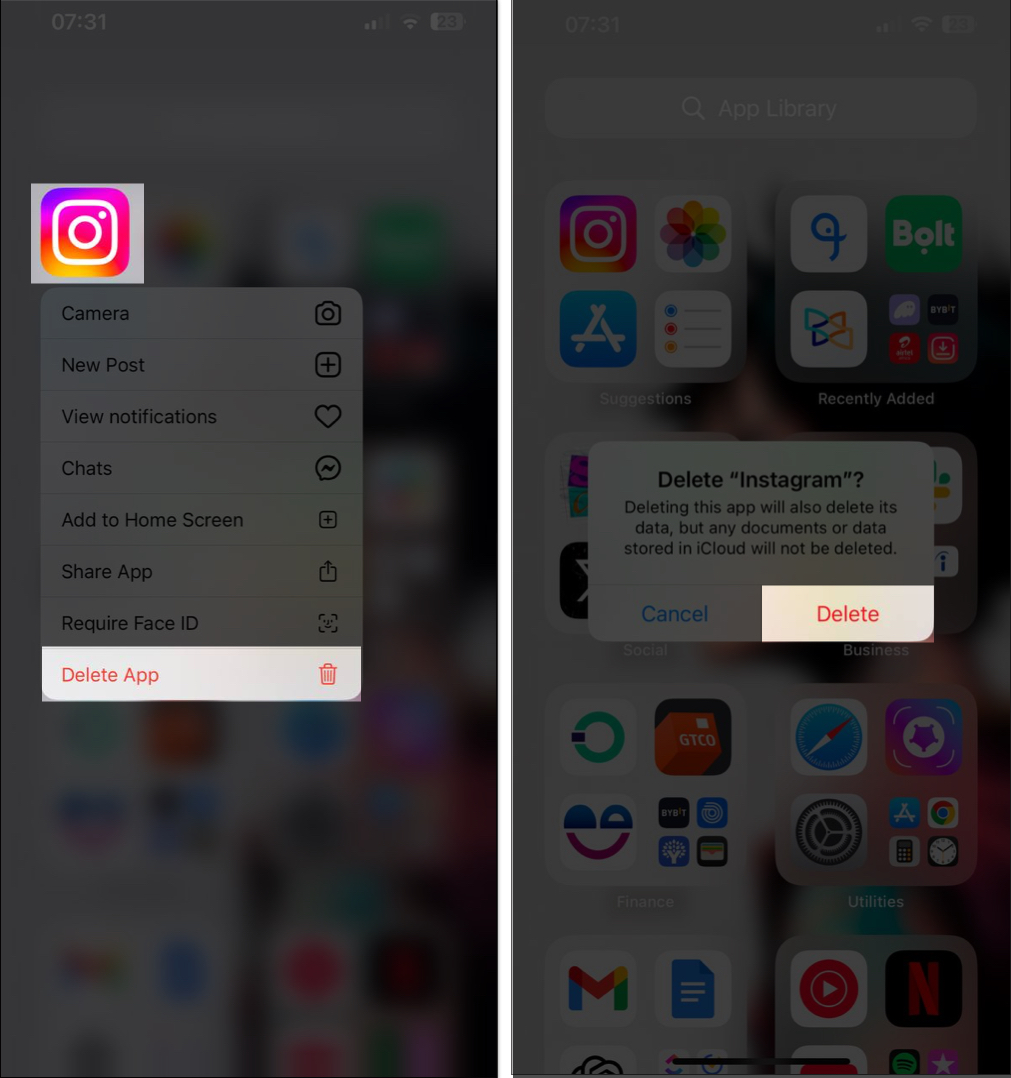
- Öppna App Store, sök efter Instagram, tryck på molnikonen och följ anvisningarna på skärmen för att installera om appen. Ibland kan du se knappen Hämta istället för molnikonen även om du har installerat appen på din enhet tidigare.
Vad händer när jag rensar Instagram-cachen?
Rensa en apps cache, som Instagrams, tar bort temporära filer och data, inklusive miniatyrer, bilder, videor och sökhistorik. Detta hjälper till att frigöra lagringsutrymme baserat på hur mycket cache som tog upp utrymme.
Men när du fortsätter att använda Instagram på din iPhone kommer appen att börja bygga ny cache från dina aktiviteter, som att lagra bilder, videor och profilinformation. Detta ökar ackumuleringen över tid.
För att undvika en uppbyggnad av Instagram-cache på din iPhone måste du kontrollera och rensa den regelbundet med någon av metoderna som nämns i det här inlägget.
Loggar av…
Även om Instagram-cache kan förbättra din upplevelse av appen, är det vanligtvis onödigt, särskilt om det börjar ta upp för mycket lagringsutrymme. Med metoderna vi har täckt ovan kan du enkelt rensa Instagram-cachen på din iPhone och stoppa den från att samlas. Om du har några frågor får du gärna ställa dem nedan.
Vanliga frågor
Ja, men det tar bara bort tillfällig data som Instagram använder för att fungera smidigare. Att rensa cachen raderar inte ditt Instagram-konto.
Ja, du kan rensa din Instagram-cache genom att ladda ner appen på din iPhone istället för att ta bort den. Detta gör att du kan behålla all din Instagram-data och förbli inloggad på ditt konto när du installerar om.
Det beror på hur ofta du använder Instagram. Ju mer du använder appen, desto mer cache byggs upp.
Läs även:
- Hur man rensar Facebook-cache på iPhone eller iPad
- Så här ser du vem som delade ditt Instagram-inlägg
- Hur man stänger av aktivitetsstatus på Instagram